朋友使用了很久的笔记本电脑最近开始“摆烂”了,各种电脑问题像打包套餐一样,都来了个遍,体验个遍之后,朋友也实在是受不了这个电脑了。考虑到出现的问题基本都是电脑系统相关的问题,所以就想给笔记本重装安装系统看看能不能解决问题,那笔记本电脑怎么重新安装系统win10呢?下面小编就介绍详细的教程,一起来看看吧!
笔记本电脑怎么重新安装系统win10:
一、前期准备工作
1.下载韩博士一键重装系统软件到桌面
2.退出所有杀毒工具,提前备份好系统盘的重要文件
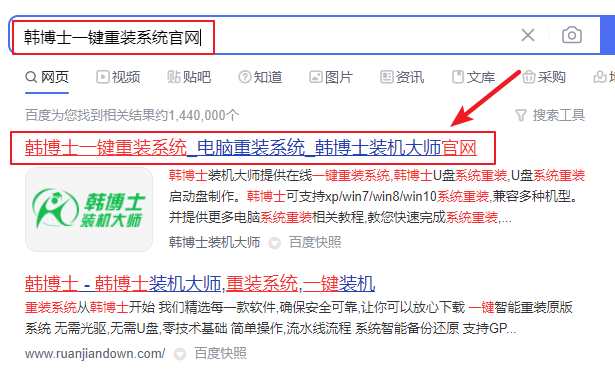
二、重装系统软件介绍
韩博士一键重装系统软件是一款无需光驱、无需U盘,零技术基础简单操作,流水线流程的专业装机软件,即下即用,而且是不带任何插件和广告的绿色重装系统软件。
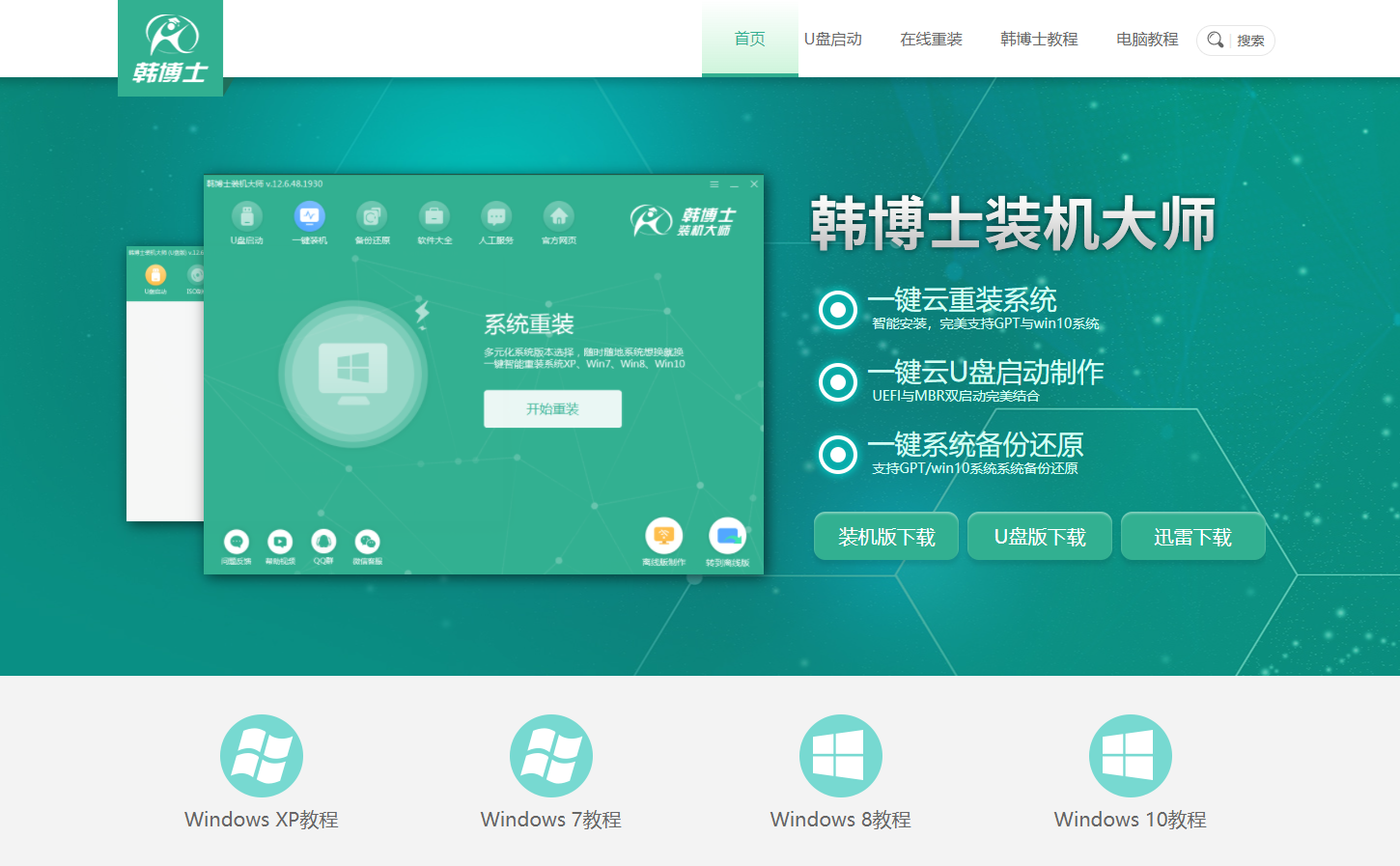
三、重装系统步骤
第一步:打开韩博士装机大师,点击【一键装机】-【开始重装】。
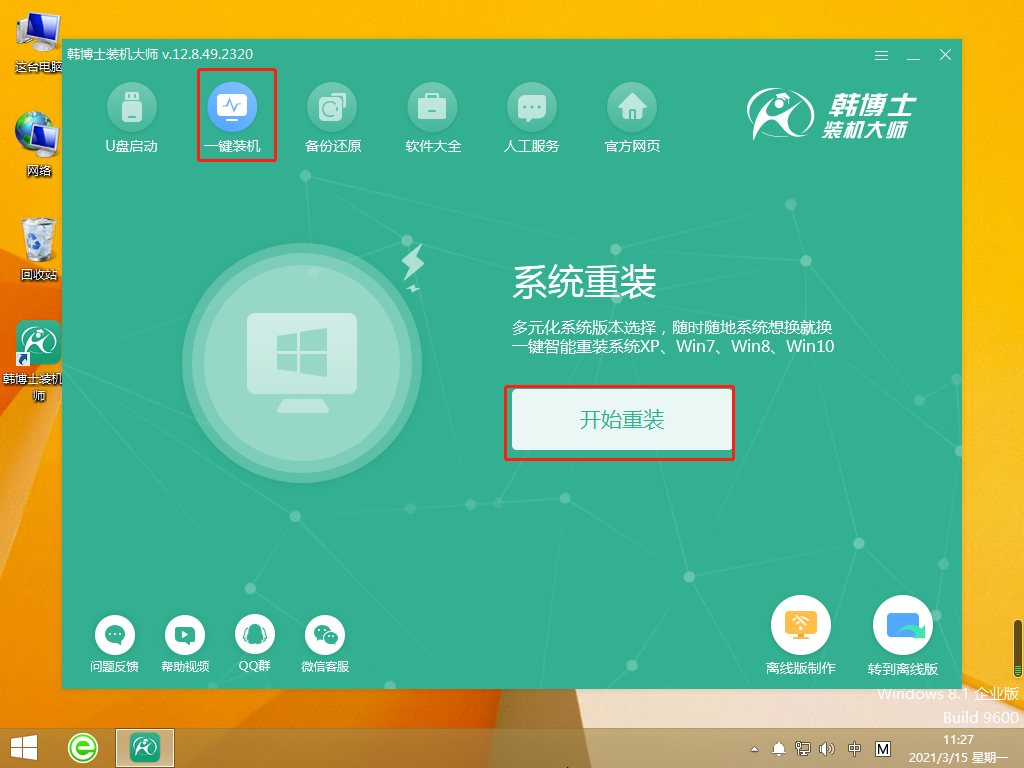
第二步:系统进行环境检测,完成后点击【下一步】。
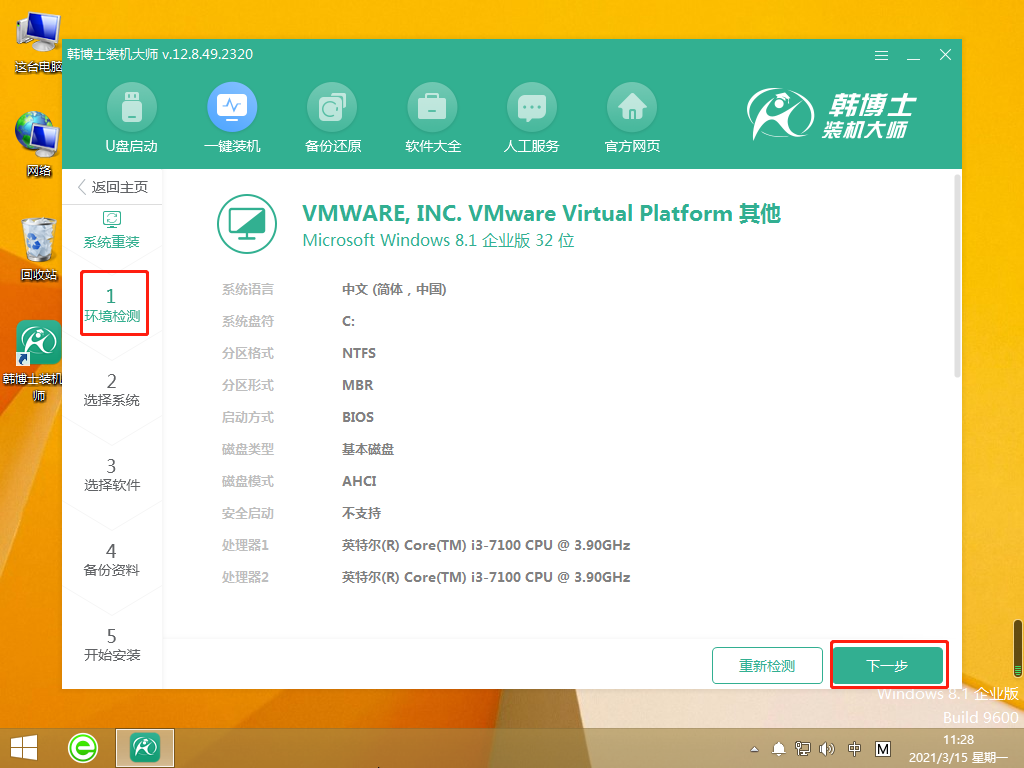
第三步:选择合适的系统文件,接着点击【下一步】。
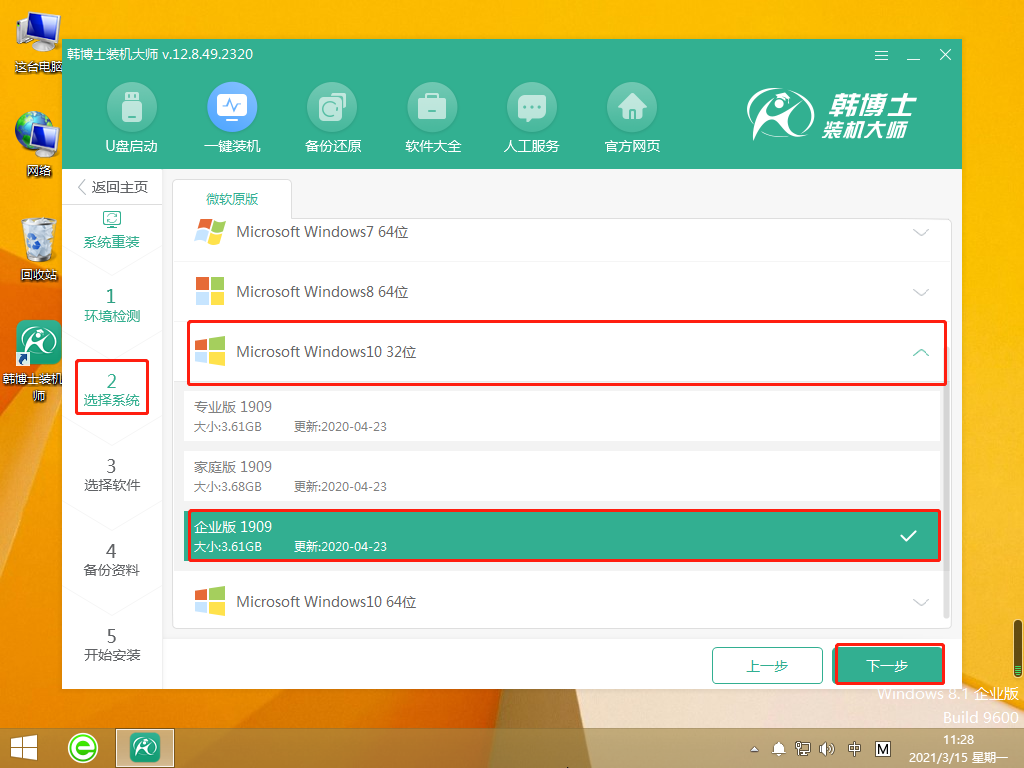
第四步:系统开始下载文件,全程无需手动操作。等待完成即可。
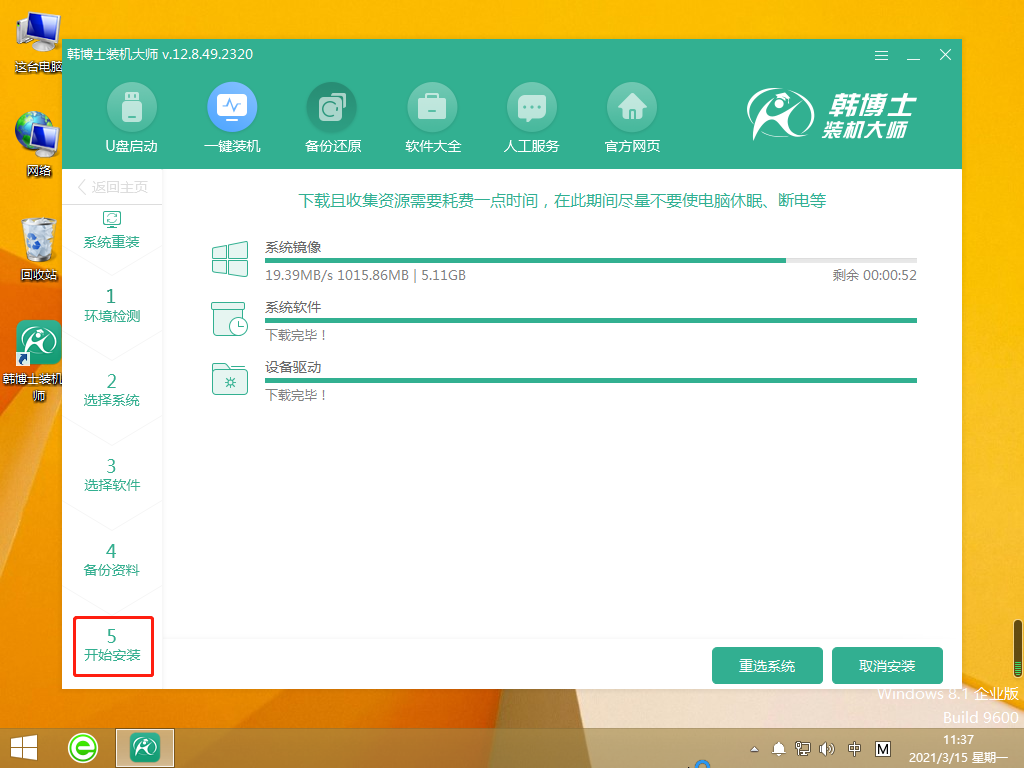
第五步:下载完成,点击【立即重启】。
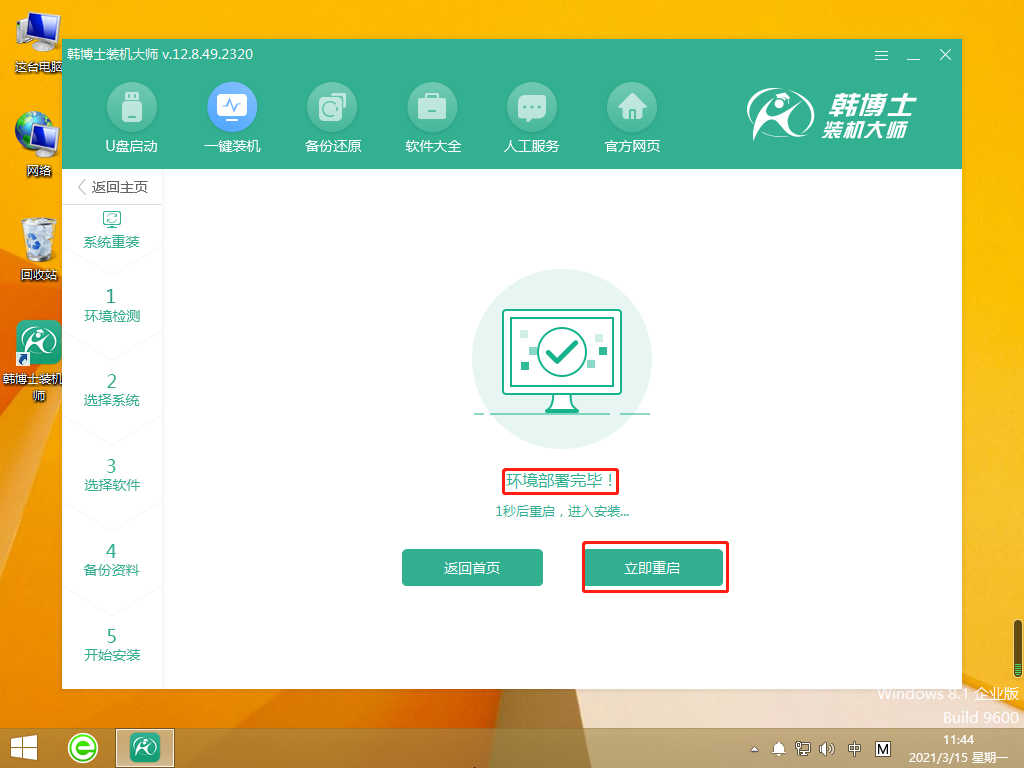
第六步:选择第二项回车进入
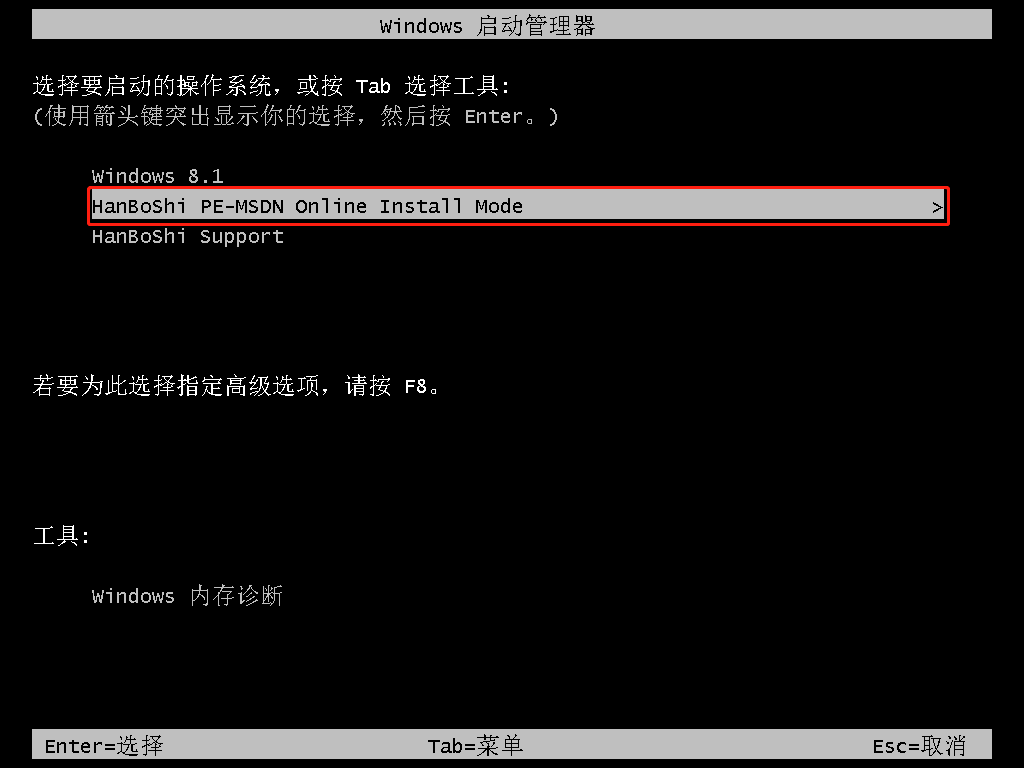
第七步:开始安装系统,待安装完成后,点击【立即重启】。
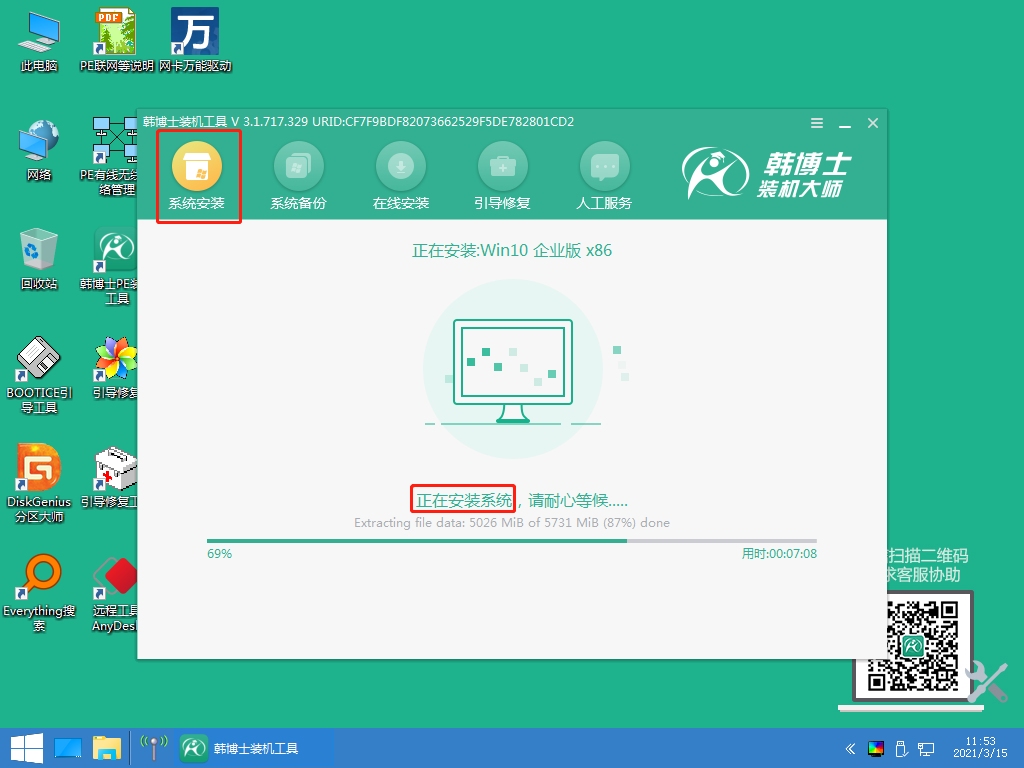
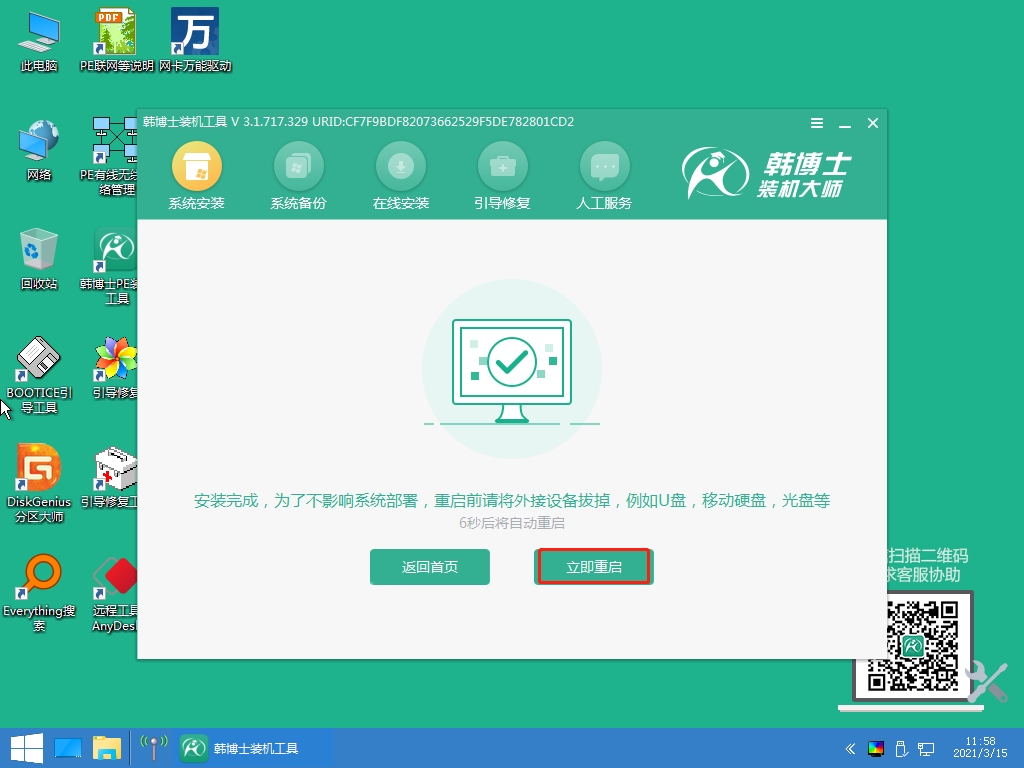
第八步:系统安装成功。
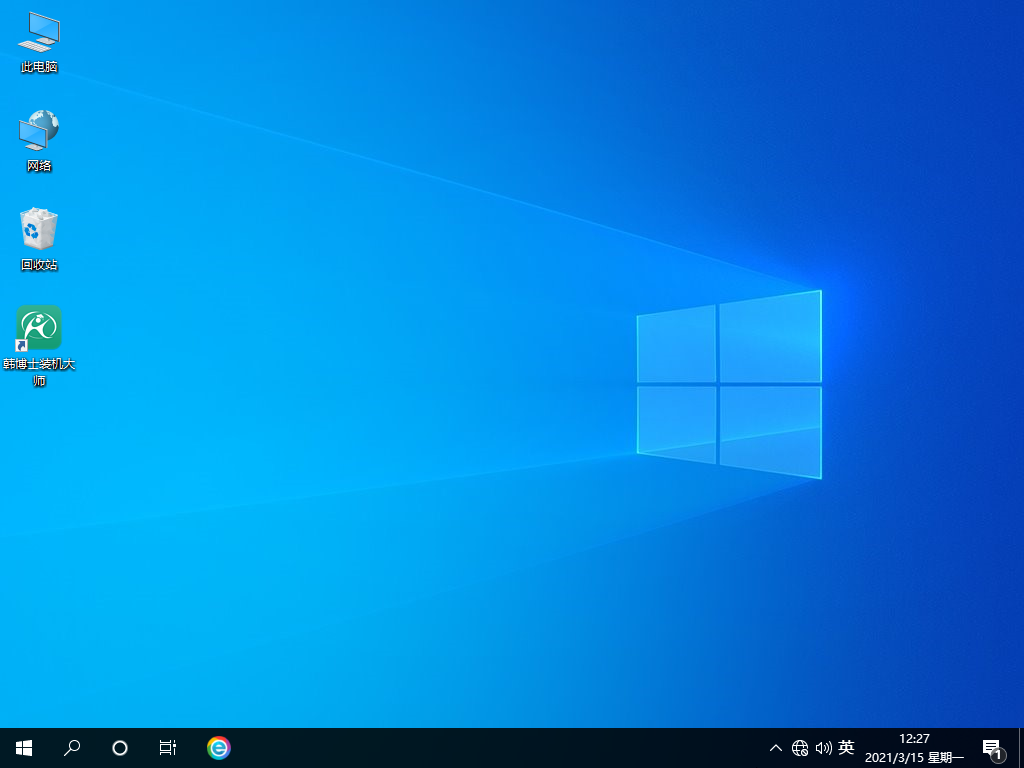
就这样跟着流程步骤一步步来就可以成功给笔记本电脑重新安装系统win10了,笔记本电脑很多人都在用的,也是会经常遇到各种电脑问题,如果想要通过重装win10系统解决问题的话,可以参考上面的教程去重装。如果在重装的过程遇到问题的话,可以咨询官网的技术客服,会耐心为你解答!

